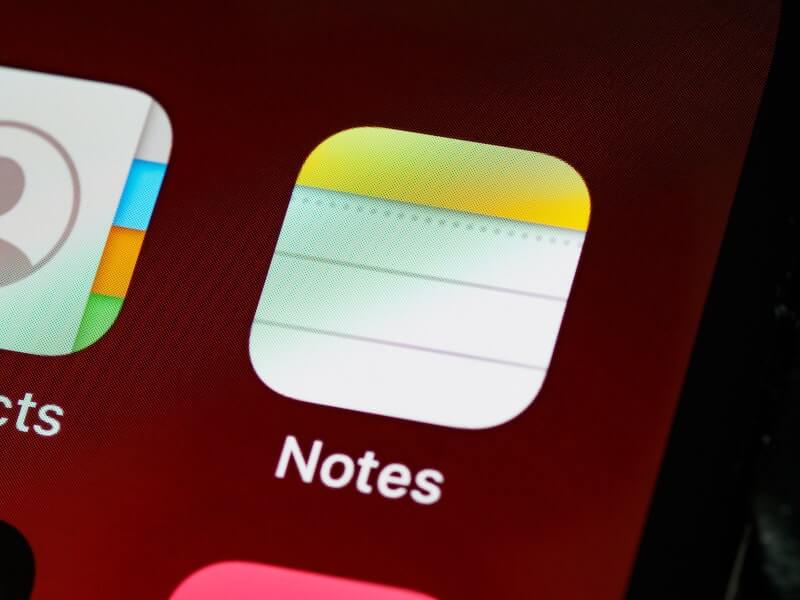Không giống như Apple Watch, không có cách chính thức nào để thoát nước từ lưới loa, mặc dù iPhone hiện đại có khả năng chống thấm nước. Nó không chỉ bóp nghẹt âm thanh mà còn gây ra thiệt hại nghiêm trọng nếu nước không được phun ra. Đừng lo! Tôi đã tổng hợp tất cả các cách tốt nhất để thoát nước khỏi loa trên iPhone của bạn.
Ghi chú. Mặc dù các iPhone mới hơn (iPhone 7 trở lên) có khả năng chống nước IP67 và IP68, bạn không thể yêu cầu bảo hành, hỗ trợ miễn phí hoặc thay thế nếu hư hỏng do nước.
Cho dù iPhone của bạn có chống nước hay không, đây là cách bạn có thể lấy nước ra khỏi lưới loa của mình.
Làm thế nào nó hoạt động?
Tất cả các phương pháp dưới đây sử dụng một tần số âm thanh cụ thể để đẩy nước ra khỏi lưới loa của iPhone. Nguyên lý hoạt động tương tự như chức năng phun nước chính thức trên Apple Watch. Hãy thoải mái sử dụng bất kỳ phương pháp nào bạn thích.
Trước khi bạn bắt đầu:
- Đảm bảo lau iPhone của bạn (gần đây bạn đã làm rơi nó trong hồ bơi hoặc bị nước bắn vào) bằng một miếng vải mềm và khô.
- Nếu bạn làm đổ bất cứ thứ gì khác ngoài nước (trà, cà phê, nước trái cây, rượu, v.v.), hãy rửa sạch vùng bị ảnh hưởng bằng nước ngọt. Đảm bảo rằng áp lực nước máy không quá cao.
- Đảm bảo rằng cáp Lightning, tai nghe hoặc bất kỳ phụ kiện nào khác không được kết nối.
- Không sạc iPhone ướt. Quên sạc trong 5 giờ tới!
- Không mở khay thẻ SIM của iPhone bị ướt.
- Không dính bất cứ thứ gì vào bên trong đầu nối Lightning hoặc lưới loa nhỏ để làm khô nước bên trong.
1. Sử dụng ứng dụng Sonic.
- Cài đặt miễn phí Ứng dụng Sonic từ App Store và mở nó.
- Đặt iPhone của bạn trên một bề mặt phẳng hoặc trên bề mặt có độ dốc nhẹ xuống (trọng lực sẽ giúp ích). Sử dụng nút tăng âm lượng để đặt nó ở mức tối đa.
- Nhấn và giữ biểu tượng giọt nước.
- Bây giờ, hãy vuốt bất kỳ đâu trên màn hình để đặt tần số từ 160 đến 200.
- Lặp lại quy trình trên một vài lần (cho đến khi bạn không thấy giọt nước nào bị đẩy ra khỏi lưới loa). Tự động : Nếu cách đó không hiệu quả, hãy nhấn vào biểu tượng giọt nước và để ứng dụng phát ra âm thanh ở tần số thích hợp để đẩy nước ra ngoài.
Ghi chú : Thay đổi tần số thủ công là vô ích ở chế độ tự động.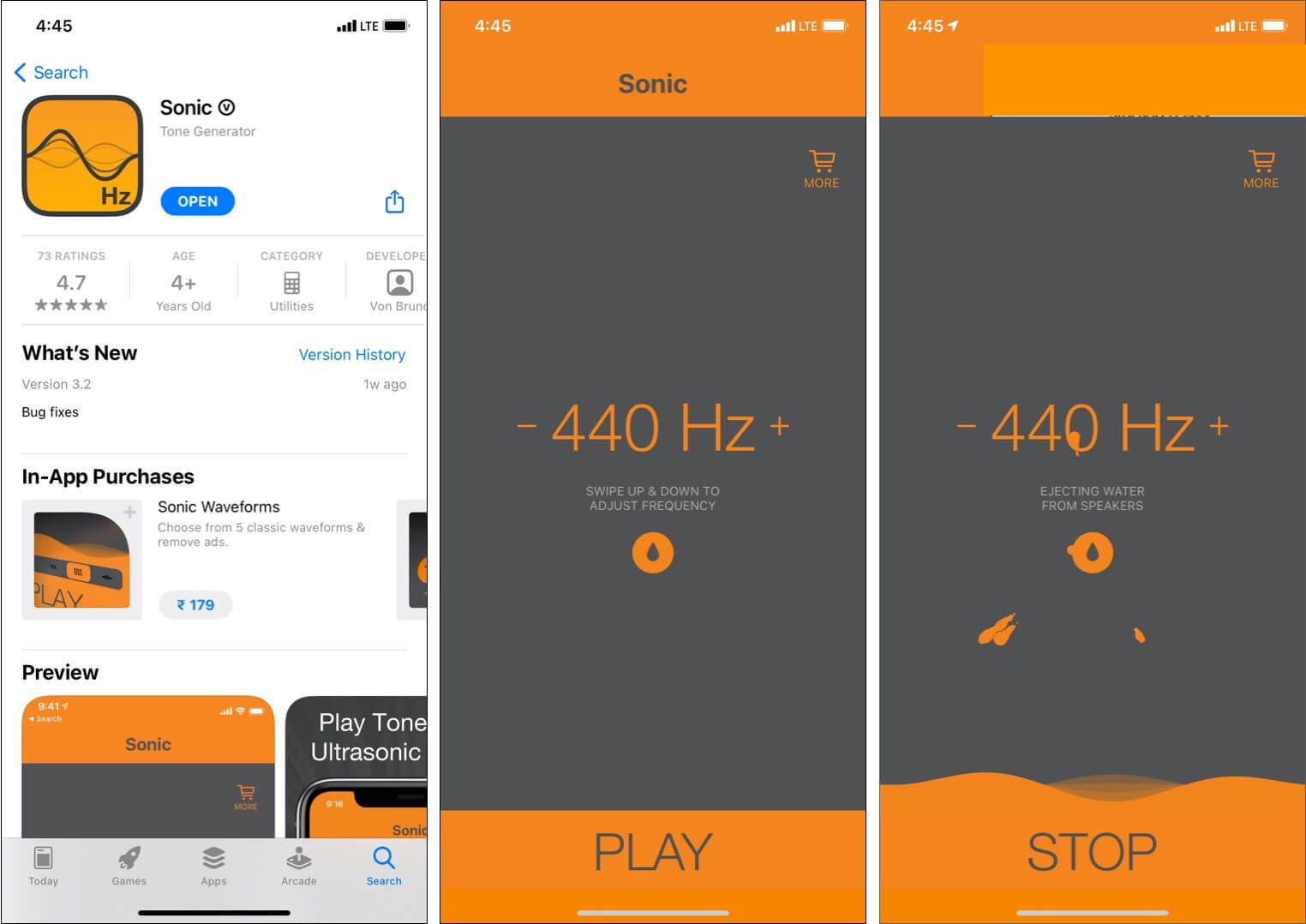
2. Dùng nhãn để loại bỏ nước.
Trước khi bắt đầu: Bạn phải cho phép các phím tắt không đáng tin cậy trên iPhone của mình. Để thực hiện việc này, hãy vào Cài đặt → Phím tắt → bật “Cho phép phím tắt không đáng tin cậy”.
- Thêm nhãn Water Eject từ Josh0678 bởi liên kết này .
- Sau đó, nhấp vào “Phím tắt của tôi”. Sau đó nhấn vào phím tắt để khởi chạy nó.
- Nhấn vào “Bắt đầu thiết lập lại nước”. Đảm bảo âm lượng iPhone được đặt ở mức tối đa.
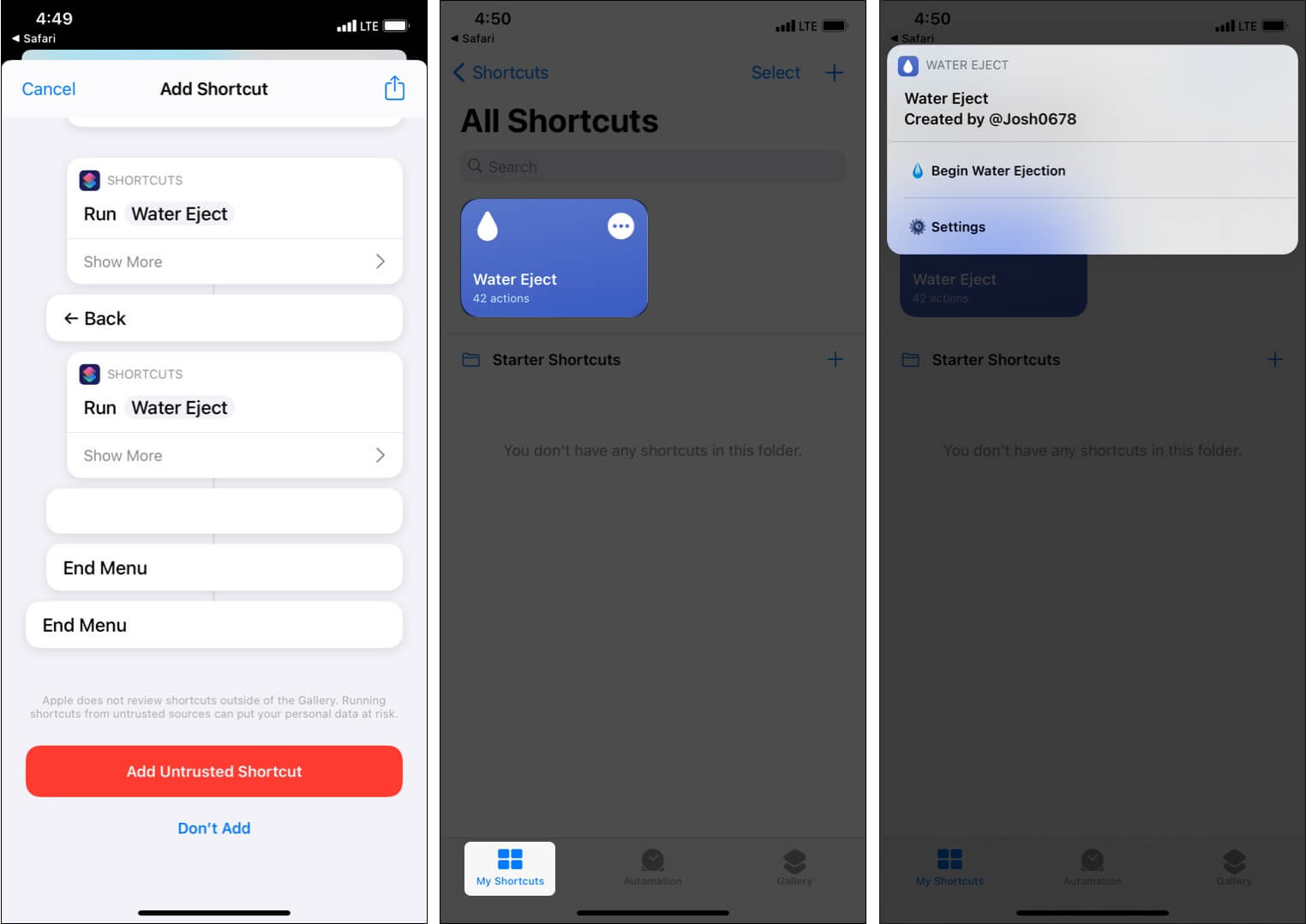
Bạn có thể xem video dưới đây để biết cách phím tắt này đẩy nước ra khỏi iPhone.
3. Sử dụng Trang web tạo giai điệu
- Ghé thăm một trang web như FixMySpeakers hoặc Trình tạo giai điệu trực tuyến.
- Trong FixMySpeakers, nhấp vào nút hình giọt nước để bắt đầu phát âm thanh.
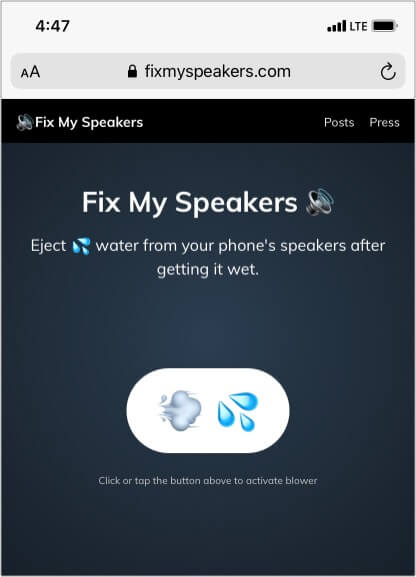
- Trong OnlineToneGenerator, hãy nhấn vào “PHÁT LẠI”. Bạn có thể sử dụng thanh trượt để điều chỉnh tần số. Hãy cẩn thận. Đừng làm hỏng loa iPhone của bạn!
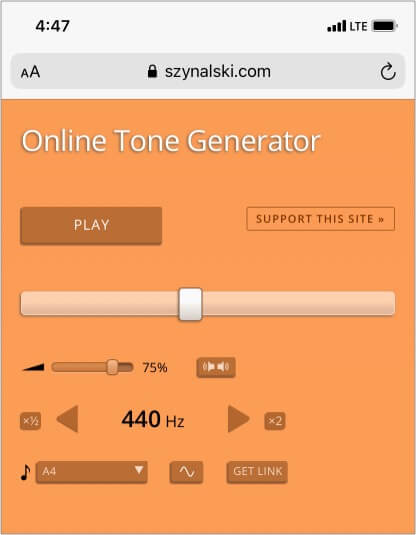
- Dừng âm thanh ngay khi các giọt nước ngừng bắn ra khỏi lưới loa.
Các khuyến nghị khác
- Làm khô nước bằng quạt hoặc quạt gió: Apple khuyên bạn nên sử dụng quạt hoặc máy thổi để giúp nước bay hơi nhanh hơn. Hãy cẩn thận khi làm theo điều này.
- Silica gel (tốt hơn gạo): Đúng vậy, gạo chưa nấu chín có tác dụng. Nhưng đây là một quá trình chậm có thể mất hơn 24 giờ. Tôi đề nghị sử dụng silica gel để có kết quả tốt hơn và nhanh hơn. Để làm điều này, hãy giữ iPhone của bạn trong hộp kín với một vài gói gel silica.
- Bộ phận Hỗ trợ của Apple: Cuối cùng, nếu bạn cho rằng loa iPhone của mình vẫn phát ra âm thanh bẩn, hãy đợi một vài giờ và sau đó liên hệ với bộ phận Hỗ trợ của Apple . Bạn cũng có thể mang thiết bị của mình đến Apple Store hoặc Nhà cung cấp dịch vụ được ủy quyền để kiểm tra.
Đây là cách thoát nước từ loa iPhone. Tôi hy vọng hướng dẫn này đã giúp bạn. Nếu bạn có thêm câu hỏi, vui lòng liên hệ với tôi thông qua phần bình luận bên dưới.